Odporúčania pre firmvér a nastavenie smerovača UR-315 mld

- 2148
- 149
- Oskar Bartovič
Pripojením bezdrôtového internetu doma alebo v byte nie je potrebné kúpiť používateľa, aby si kúpil najdrahšie modely smerovačov. Ale úprimne povedané. Často dostatočne štandardný lacný smerovač so základnou sadou charakteristík, ktoré sú dostatočné na uspokojenie všetkých potrieb.

Medzi smerovačmi, ktoré sú lacné, ale zároveň majú hodné parametre, môže bezpečne obsahovať UR-315bn.
Funkcie zariadenia
Hlavnou črtou je, že príslušný smerovač v osobe modelu UR-315 mld. Tento smerovač nemá širokú funkčnosť a zvýšený výkon. Ale za predpokladu, že zariadenie bude pracovať doma, niekde v byte viacposchodovej budovy, nákup takéhoto zariadenia sa úplne ospravedlní.

Okrem štandardnej sady funkcií je prezentovaný model schopný pracovať aj v režijnom režime, to znamená retranstime. To vám umožní zvýšiť oblasť, ktorá podľa potreby pokrýva existujúci bezdrôtový prístup Wi-Fi. A za takúto cenu je takmer nemožné nájsť podobný smerovač s rektora. Ďalšie plus v Banke Piggy Bank UR-315 mld.
Koeficient zosilnenia antény, ktorý je iba jeden, je 2 dBI. Pre malý byt to stačí. A pre veľký súkromný dom je lepšie hľadať alternatívu.
Samotná anténa nie je odnímateľná, čo zbavuje príležitosť ju ľahko odstrániť a nahradiť silnejšími.
V tomto prípade sa príjem a prenos signálu vykonáva priemernou rýchlosťou, ktorá je porovnateľná s väčšinou podobných smerovačov, ako aj s modelmi drahšej kategórie. V tomto procese sa zariadenie nezohrieva a nie je preťažené.
Hlavné charakteristiky
Za oprávnenie sa tiež oplatí preskúmať technické vlastnosti, ktoré má UR-315 miliárd. Neexistujú žiadne vážne sťažnosti týkajúce sa zariadenia. Aj keď kvalita plastových listov je potrebné veľa požadovať. Vzhľad škrabancov je nevyhnutný. Preto je lepšie zvoliť miesto inštalácie takým spôsobom, aby sa minimalizovali všetky kontakty so zariadením.
Pokiaľ ide o technickú časť, stojí za to zdôrazniť tieto hlavné parametre:
- Poskytuje sa podpora IPTV;
- Zariadenie je vybavené WPS;
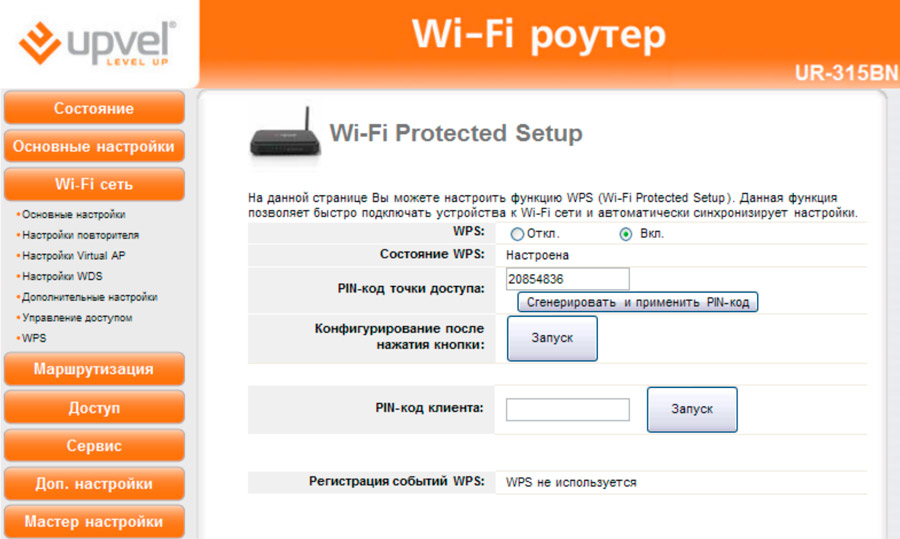
- Pracuje v bezdrôtovom rozsahu 2,4 GHz;
- Rýchlosť Wi-Fi nie je viac ako 150 mgbs;
- Prístavy Wan a LAN na 100 Mbps;
- Podpora IP, PPPOE, PPTP, L2TP;
- Existuje ochrana pred útokmi DOS;
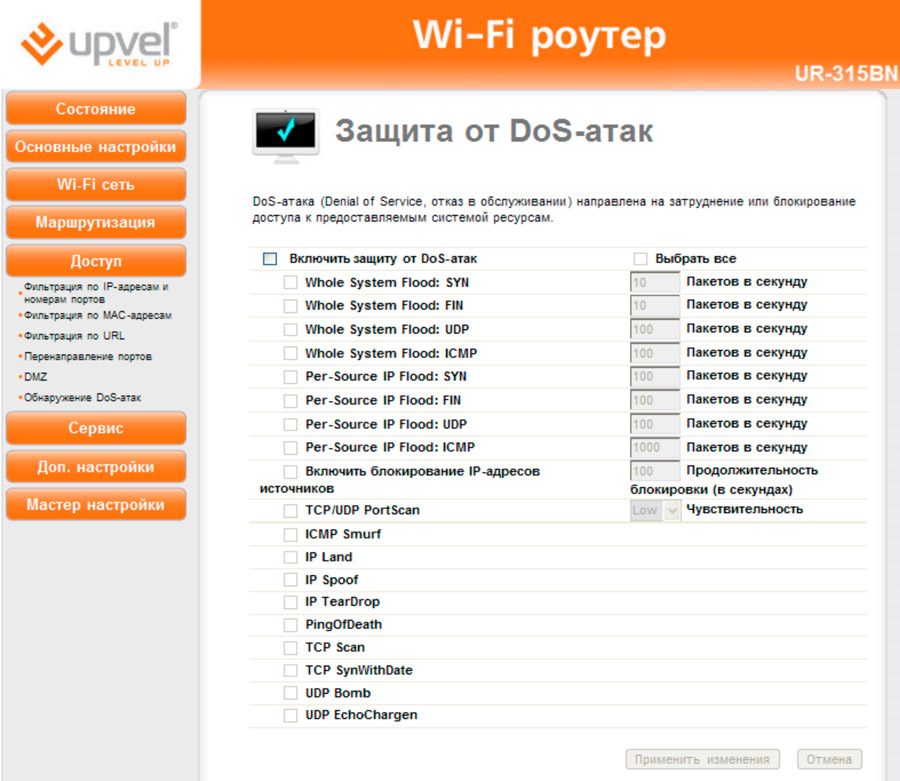
- Existujú VLAN a QOS;
- Podpora šifrovania WPA2 PKS;
- Existuje podpora pre filtrovanie adries MAC;
- Až 20 záznamov protokolov IP;
- spotreba energie 3,5 wattov;
- Problémy s napájaním 1,2 A a 5 V;
- Celkové rozmery 150x110x30 mm;
- Hmotnosť iba 225 gramov;
- Zariadenie je možné umiestniť na vodorovnú plochu alebo pripevniť k stene.
Z dôvodu týchto charakteristík môže prezentovaný smerovač pracovať s takmer všetkými poskytovateľmi dostupnými v Ruskej federácii. Stále však bude správne objasniť kompatibilitu smerovača s poskytovateľom internetu.
Konfigurovať odporúčania
Teraz je čas hovoriť o tom, ako správne nakonfigurovať váš smerovač modelu UR-315bn.
V zásade tu nie je nič komplikované. Najprv musíte zapnúť samotné zariadenie. Tu stačí vložiť kábel adaptéra do hniezda, stlačte tlačidlo napájania, skombinujte počítačovú sieťovú kartu so špeciálnym káblom a portom LAN na zadnej strane krytu smerovača.
Po spustení zariadenia môžete pokračovať v nastaveniach. Ak chcete pripojiť svoje zariadenie UR-315bn, musíte zvoliť jednu z 2 možností nastavenia. Môžete to urobiť cez disk kompletný s smerovačom alebo pomocou webového konfigurátora.
Úžitkový
Najprv sa pokúste pripojiť zariadenie UR-315bn UR-315 mld. Pomocou proprietárneho programu. Keďže ju spájame sami, je dôležité neporušovať sekvenciu.
Prakticky nemá zmysel hovoriť o vytvorení pomocou nástroja. Stačí, aby používateľ vložil disk a počkal, kým program automatizuje program. Potom ponúkne krok -bývalé pokyny, ktoré zostávajú len krok za krokom.
Vyžaduje sa celkom 12 etáp, po ktorých bude spojenie dokončené.
Konfigurátor
Ak chcete nadviazať pripojenie PPPOE alebo ak máte záujem o pripojenie L2TP, v závislosti od poskytovateľa internetu, sú tu nuansy.
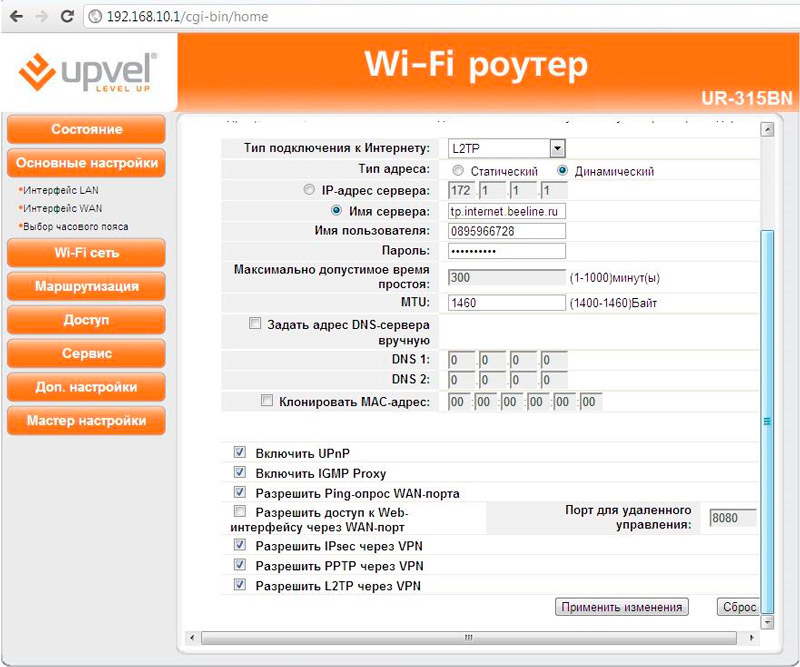
Táto metóda poskytuje manuálne zavedenie všetkých parametrov pomocou ovládacieho panela trasy. Ak to chcete otvoriť, musíte spustiť akýkoľvek prehliadač, aj keď k sieti nie je pripojenie k sieti a riadia sa adresa 192.168.10.1.
Ďalej postupujte podľa pokynov:
- Okno sa otvára, kde potrebujete zadať meno používateľa a heslo. Tieto údaje budú predložené v dokumentoch prichádzajúcich kompletný s smerovačom. Navyše sú duplikované v spodnej časti smerovača.
- Po úspešnom zadaní mena a hesla sa otvorí hlavná ponuka webového rozhrania zariadenia pre jeho konfiguráciu.
- V ďalšej fáze otvorte sekciu s názvom „Master of Settings“. Kliknite na „Ďalej“ a choďte na samotný postup.
- Otvorí sa časť „pracovný režim“, kde musíte kliknúť na značku „brána“.
- Potom znova „ďalej“ a potom uveďte server NTP, dočasný pás vašej polohy.
- Rozhranie LAN je nastavené v ďalšej fáze, preto môžete pokračovať v ďalšom kroku a otvorí sa zodpovedajúca karta.
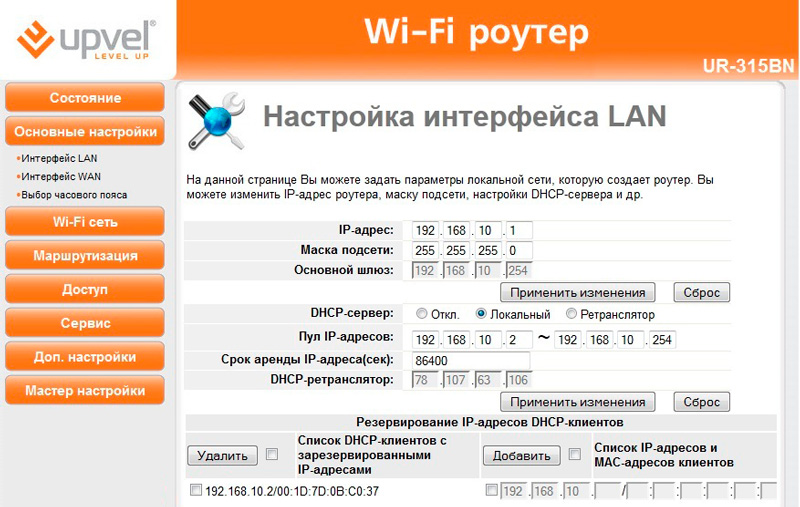
- Skontrolujte správnosť zadanej adresy IP a masky podsiete. Ak je to potrebné, zmeňte ich doprava.
- Ďalej je časť s nastaveniami rozhrania WAN. Tu musíte zadať typ pripojenia. Priamo závisí od poskytovateľa, s ktorým používateľ uzavrel dohodu o poskytovaní služieb.
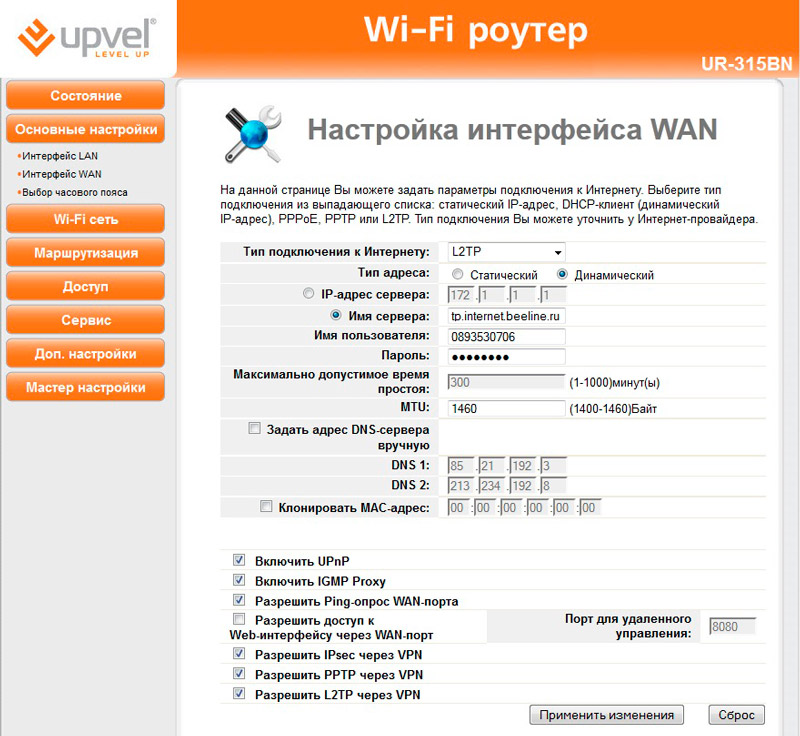
- Ak si nie ste istí typom pripojenia, kontaktujte poskytovateľa, zavolajte technickú podporu.
- V prípade, keď sa používa pripojenie typu DHCP, nebudete musieť navyše zaviesť nič.
- Pripojenia PPPOE vyžadujú prihlásenie a heslo na prístup. Ich používateľ musí informovať poskytovateľa v telefóne alebo odoslať formu textovej správy. Údaje sa často zaregistrujú v zmluve.
- K dispozícii je tiež typ pripojenia PPTP a L2TP. Tu, okrem hesla a prihlásenia, je názov servera nevyhnutne uvedený. Relevantné informácie opäť nájdete v zmluve o poskytovaní služieb.
- Ak poskytovateľ služieb poskytne použitie pevnej IP, musí byť predpísaný v nasledujúcej časti nastavení, uveďte bránu, masku a adresu servera DNS.
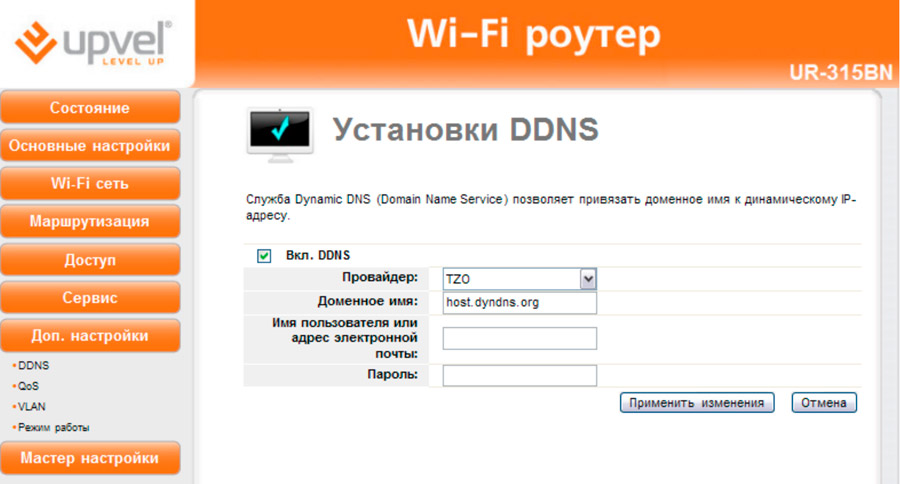
Nastavenie je dokončené stlačením klávesu „Next“.
Potom môžete pokračovať v nastaveniach bezdrôtového pripojenia.
Ako nakonfigurovať Wi-Fi
Je logické predpokladať, že užívateľ sa zaoberá nastaveniami jeho smerovača UR-315bn výlučne, aby mohol využívať schopnosti bezdrôtovej siete.
A preto budete musieť nakonfigurovať pripojenie pomocou technológie Wi-Fi. V prípade smerovača UR-315 mld, nie je také ťažké to urobiť.
Výučba bude uvedená v nasledujúcej forme:
- Otvorte kartu pomocou siete Wi-Fi;
- V časti „režim“ označujú AP;
- Príďte s akýmkoľvek menom Wi-Fi, ktoré sa vám páči, a zaregistrujte ho v bode SSID;
- Pre uvažovaný smerovač je vybraný frekvenčný kanál 2,4 GHz;
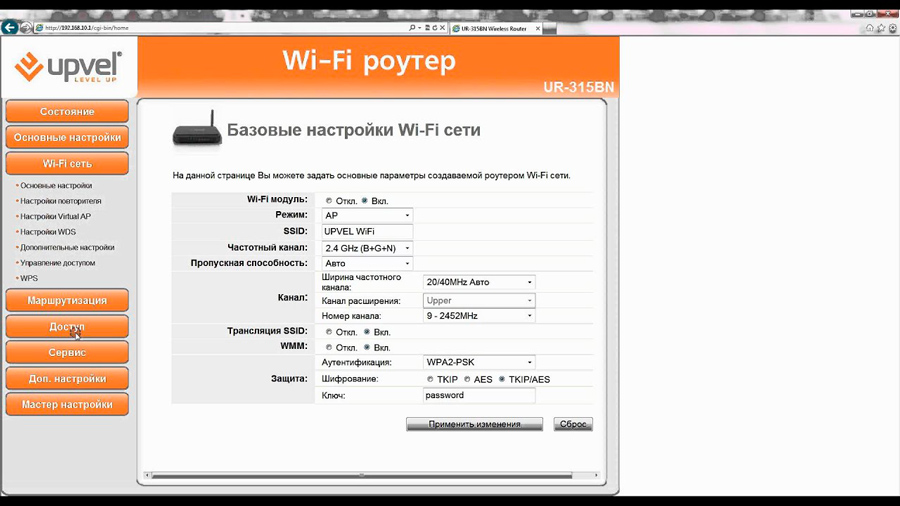
- Vyberte jedno z dostupných čísel kanálov, ktoré má najmenšie zaťaženie;
- Štandard v nastaveniach tohto smerovača stojí 9, ale zvyčajne je veľmi preťažený;
- Ďalej je časť s konfiguráciou ochrany, kde je lepšie používať WPA PSK;
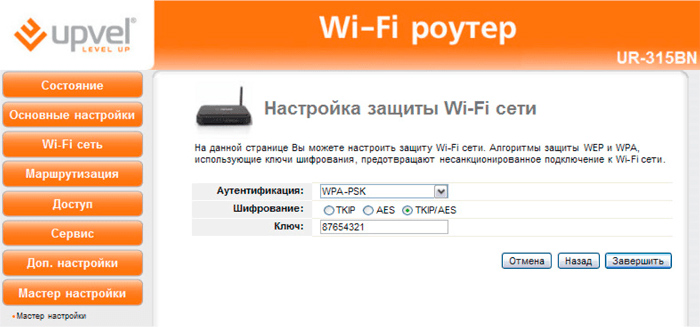
- Bude tiež užitočné umiestniť značku na bod TKIP/AES;
- Spodné pole označuje svoje vlastné heslo z Wi-Fi;
- Po predpísaní všetkých bodov musíte kliknúť na „Dokončite“.
Potom si zariadenie pamätá zmeny v vytvorených nastaveniach, ktoré sa úplne začnú pracovať na internete a distribuovať cez smerovač Wi-Fi v byte.
Digitálna televízia
Nastavenie IPTV má tiež svoje vlastné charakteristiky v prípade smerovača UR-315 mld. Ale tu tu nie je nič komplikované.
Pokyny je možné predložiť v nasledujúcom formulári:
- Pripojte nastavenie televízora s konektorom LAN na smerovači;
- Otvorte webový konfigurátor a prejdite na kartu „Základné nastavenia“;
- Uveďte rozhranie WAN;
- Nainštalujte kontrolné znaky na položku s názvom „Povoliť IGMP proxy“;
- Ďalej prejdite do časti „Dodatočná VLAN“;
- Tu by ste mali zadať číslo portu, ku ktorému bol kábel pripojený v prvej fáze nastavenia;
- Vyberte režim „Bridge“;
- V sekcii „Type“ bez značky “.
Všetko, v tomto nastavení IPTV je dokončené. Môžete si užiť sledovanie internetovej televízie v pomerne dobrej kvalite. Už to do značnej miery závisí od zvoleného poskytovateľa.
https: // www.YouTube.Com/hodinky?v = htyepnkhik
Režim
Nie všetci používatelia plne rozumejú tomu, čo znamená recept alebo znamená prenosca.
Toto je pomerne relevantný režim, ktorý je potrebný v prípadoch, keď je dom veľký, a v internetových zónach odstránených z smerovača to funguje veľmi zle, alebo vôbec nie je spojenie.
Potom je možné smerovač použiť v režime relé. V tomto prípade smerovač pôsobí ako medziprodukt. Dostane signál a prenáša ho ďalej. Preto sa oblasť pokrytia bezdrôtovej siete výrazne zvyšuje.
Toto spojenie je možné implementovať na príslušnom smerovači UR-315 miliárd. Ak to chcete urobiť, musíte vykonať tieto akcie:
- Zapnite zariadenie a počkajte na jeho nakladanie.
- Ďalej otvorí webové rozhranie zariadenia, ako už bolo uvedené vyššie.
- Po otvorení hlavnej stránky v ľavom ponuke vyberte sekciu „Wi-Fi Sieť“ a prejdite do pododdielu „Opakovacích nastavení“.
- V stĺpci s modulom Wi-Fi je prepínač nainštalovaný v režime „VCL“.
- V zozname, ktorý sa otvára, nájdite svoju bezdrôtovú sieť a pripojte sa k nej. Zvyčajne stačí začať hľadať prístupové body. Vyberte sieť, ktorú je potrebné preniesť. Potvrďte svoj výber bodu so zodpovedajúcim tlačidlom v ponuke.
- Ďalej, podľa pokynov pre váš smerovač a odporúčania poskytovateľa, musíte nakonfigurovať prevádzkový režim receptovania. Tu je uvedený typ šifrovania, autentifikácie a prístupového kľúču.
- Potom sa musíte vrátiť k hlavným nastaveniam svojej siete. Vľavo má v ponuke príslušnú časť „Základné nastavenia“. Tu je potrebné nahradiť aktuálny typ AP na infraštruktúre v pododdiele „režim“.
- Ďalší krok poskytuje stlačenie prístupového bodu prístupu a v zozname, ktorý ste otvorili, musíte zvoliť pripojenie.
- V padajúcom menu autentifikácie sú rovnaké údaje predpísané ako pár krokov späť.
- Potvrďte, že nové nastavenia musia byť stlačené tlačidlom „Použiť zmenu“ kliknutím kliknutím.
Pretože smerovač sa prenesie do režimu recept, potom bude potrebné deaktivovať distribúciu sieťových adries, tj DHCP. Aby ste to dosiahli, musíte sa vrátiť do sekcie hlavných nastavení, prejsť na kartu „LAN rozhrania“ a oproti stĺpcovi DHCP vyberte možnosť OPEL. A potom zostáva iba uplatňovať vykonané zmeny.
Všetko, čo je potrebné urobiť, je skontrolovať správnosť nastavení a snažiť sa pripojiť k bezdrôtovej sieti v oblasti, kde sa Wi-Fi nechcela pripojiť skôr, alebo signál bol pre normálnu prevádzku veľmi slabý.
Obnovenie a reset na základné nastavenia
V prípade posudzovaného smerovača výrobca poskytol 2 metódy, ako vypustiť smerovač. Toto sa robí pomocou špeciálneho tlačidla alebo prostredníctvom konfigurátora.
Reset s tlačidlom je najjednoduchší. Je umiestnený na zadnom paneli a podpísaný ako RST/WPS. Tlačidlo má 2 funkcie. Ak chcete resetovať nastavenia, musíte pritiahnuť kľúč a držať ho asi 10 sekúnd. V takom prípade sa zariadenie začne reštartovať. Toto je možné identifikovať blikajúcimi ukazovateľmi svetla umiestnených na prednom paneli.
Po skončení reštartu bude všetky nastavenia na úrovni továrne.
Druhá metóda poskytuje použitie webového konfigurátora. V takom prípade je potrebné otvoriť časť „Administration“ a prejsť do pododseku „Správa nastavení“. Tu, v dolnej časti úvodnej ponuky, sa zobrazí tlačidlo na obnovenie nastavení továrne.
To je všetko. Nebudú potrebné vykonať žiadne ďalšie kroky.
Aktualizácia
Pravidelne je možné aktualizovať firmvér pre smerovač UR-315 mld.
Pred začatím aktualizácie firmvéru musíte prejsť na oficiálnu webovú stránku výrobcu zariadení a odtiaľ odovzdať čerstvý firmvér pre svoj model smerovača. Súbor sa uloží do počítača.
Ďalej sú nasledujúce kroky:
- Spustite webové rozhranie;
- Vyberte časť „Všetky nastavenia“;
- Ďalej do kategórie „Správa“;
- potom do pododdielu „Načítať firmvér“;
- Zobrazí sa ponuka aktualizácie, kde musíte kliknúť na tlačidlo „Vybrať súbor“;
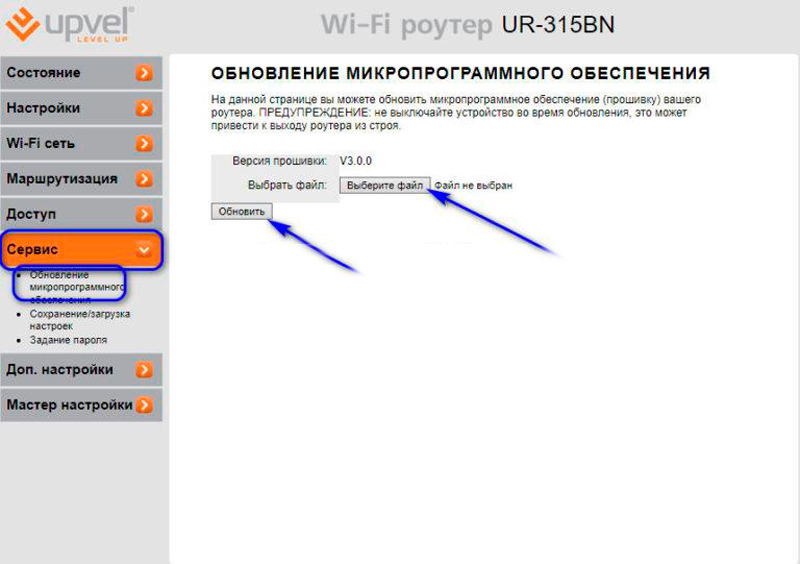
- Uveďte miesto, kde ste si zachovali čerstvý firmvér;
- Potvrďte tlačidlo Použiť;
- Tento proces sa začne, ktorého dokončenie bude musieť chvíľu čakať.
Všetko, firmvér je aktualizovaný. Umožní zariadeniu pracovať lepšie a stabilnejšie. Pravidelne skontrolujte prítomnosť čerstvého firmvéru určite nebude zbytočný.
Smerovač UR-315 mld. Nemá vynikajúce vlastnosti a je nepravdepodobné. Ale to je skvelá voľba pre byt a domáce použitie.
Zariadenie je lacné, ale poskytuje stabilnú prevádzku, interaguje s väčšinou poskytovateľov prezentovaných v Ruskej federácii.
Kúpte si taký model alebo nie, výber všetkých osobne.
Ďakujem všetkým za pozornosť! Prihláste sa na odber, zanechajte pripomienky, položte relevantné otázky a nezabudnite hovoriť o našom projekte svojim priateľom!
- « Ako vložiť a upravovať text do editora farieb grafiky
- Prečo sa výnimka systému systémového vlákna nezaoberá chybou a ako ju opraviť »

